Hur man inaktiverar Copilot på Windows 11?

Den här bloggen kommer att hjälpa läsare att inaktivera Copilot-funktionen på Windows om de inte vill använda AI-modellen.
Alla datorer kräver Windows för att ladda drivrutiner för att upprätta kommunikation mellan mjukvara och hårdvara. Men även efter en lyckad start kan vissa användare stöta på problemet "En drivrutin kan inte laddas på den här enheten". Det här felet kan uppstå vid installation av en osignerad drivrutin eller på grund av ett påträngande program. I den här artikeln går vi igenom möjliga lösningar på problemet och hur du får dina PC-drivrutiner tillbaka för att starta och ladda normalt.
Ta också en titt på vår guide: Så här fixar du I2C HID-enhetsdrivrutin som inte fungerar på Windows 11 , som kan hjälpa dig att ta itu med drivrutinsrelaterade problem på din Windows 11/10-dator.
Sätt att fixa "En drivrutin kan inte laddas på den här enheten" på Windows 11 (2023)
Vinka adjö till potentiella startproblem, kompatibilitetsfel och vanliga programfel genom att lösa felet "En drivrutin kan inte laddas på den här enheten".
Fix 1: Leta efter tillgängliga Windows-uppdateringar
Drivrutinuppgraderingar kan inkluderas i valfria uppdateringar. Du måste kontrollera inställningarna för Windows Update för tillgängliga drivrutinsuppdateringar. Följ dessa åtgärder:
Steg 1: Tryck på Win + I för att öppna appen Windows Settings.
Steg 2: Klicka på fliken Windows Update i det vänstra avsnittet.
Steg 3: I den högra panelen väljer du Avancerade alternativ nu.
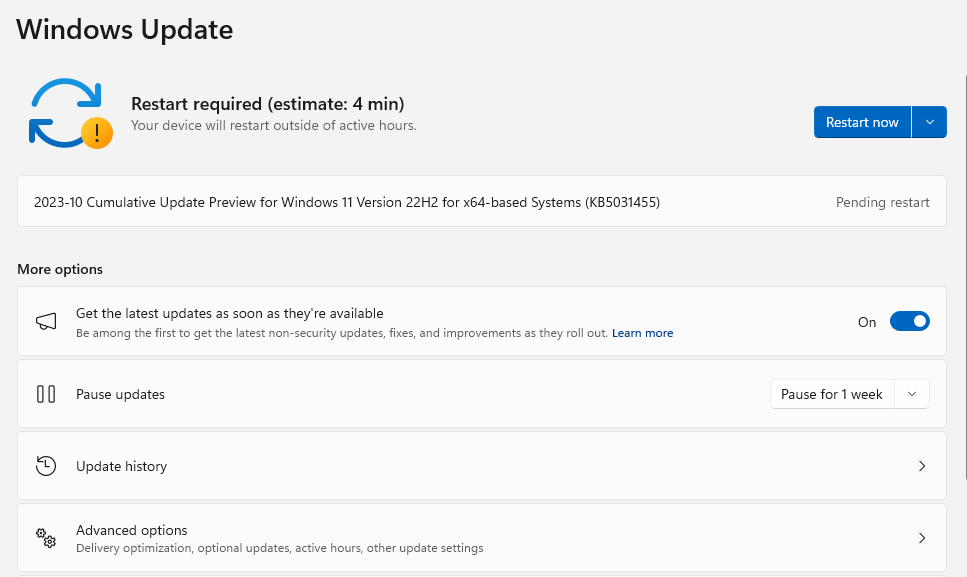
Steg 4: Välj alternativet märkt "Valfria uppdateringar."
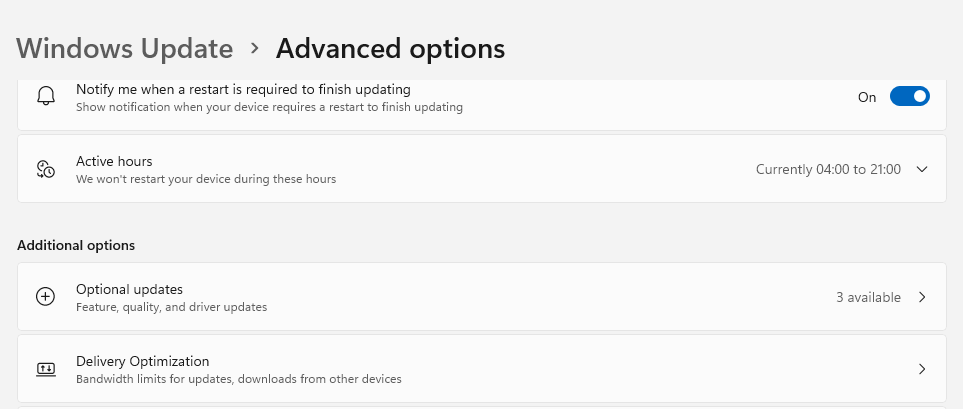
Steg 5: Leta efter tillgängliga valfria uppdateringar för enheten du har problem med. Klicka på knappen Ladda ner och installera under den.
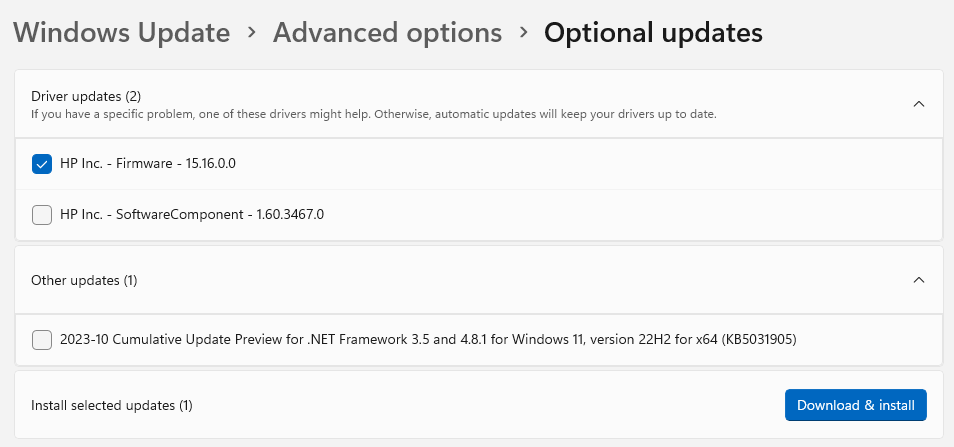
Obs: De senaste drivrutinerna, som kommer att signeras digitalt, kan också laddas ner från enhetstillverkarens webbplats. Det borde inte vara några problem att installera dem.
|
Bonustips: Använd Advanced Driver Updater för att uppdatera alla drivrutiner Med bara några få musklick kan Advanced Driver Updater , ett fantastiskt tredjepartsprogram, skanna, ladda ner och installera den senaste drivrutinsversionen på din dator. Denna applikation hittar och ersätter alla föråldrade, skadade eller saknade drivrutiner på din dator med den senaste versionen. Här är stegen för att använda den här appen: Steg 1: Installera programmet Advanced Driver Updater efter att du har laddat ner det. Steg 2: Öppna programmet och välj "Starta skanna nu."
Steg 3: Välj musdrivrutinen och klicka på länken Uppdatera för att tillåta programmet att uppdatera den från listan över drivrutinsproblem som visas på skärmen.
Steg 4: När du har startat om datorn bör problemet åtgärdas. |
Läs också: Hur man återställer avinstallerade drivrutiner i Windows 11/10
Fix 2: Stäng av minnesintegritetsfunktionen
En säkerhetsfunktion som kallas Memory Integrity använder virtualisering för att stoppa oönskade program från att ändra avgörande säkerhetsprocedurer. Det här säkerhetsalternativet kan dock förhindra att föråldrade eller oregistrerade drivrutiner laddas och fungerar på din dator.
Därför måste du stänga av Memory Integrity. Replikera dessa åtgärder:
Steg 1: För att komma åt appen Inställningar, tryck på Win + I.
Steg 2: Välj alternativet Sekretess och säkerhet från menyn till vänster.
Steg 3: Välj alternativet Windows Security nu.
Steg 4: Klicka på alternativet Enhetssäkerhet.
Steg 5: Gå till avsnittet om Core Isolation. Välj alternativet för detaljer om kärnisolering.
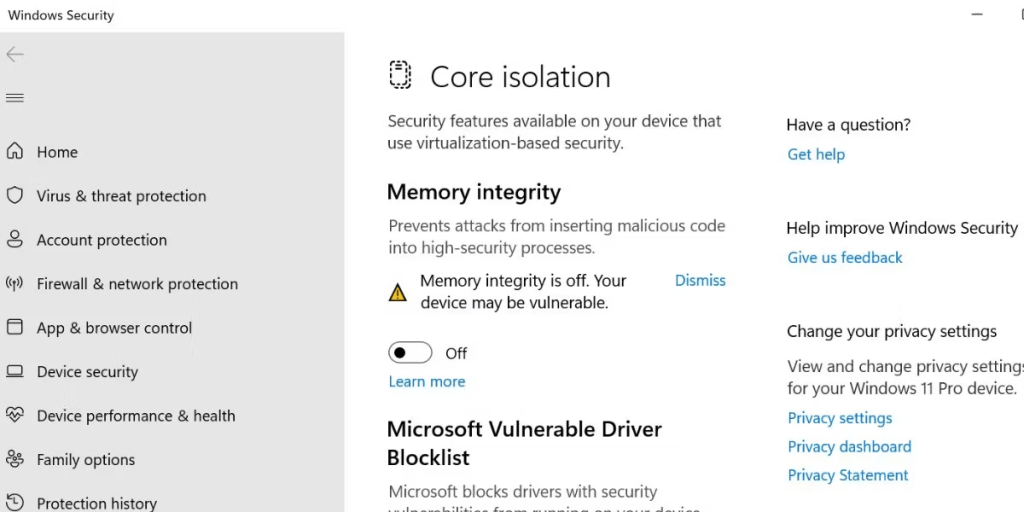
Steg 6: Stäng av växeln som finns under alternativet Minnesintegritet.
Steg 7: Starta om din dator.
Läs också: Hur man hittar hårdvaru-ID för en drivrutin i Windows (2023)
Fix 3: Inaktivera alla senaste uppdateringar installerade på din dator
Om en ny Windows-uppdatering orsakar ett drivrutinsrelaterat problem för dig kanske du vill avinstallera den från din dator. Dina data kommer inte att raderas om du återställer uppgraderingen. Här är vad du behöver göra:
Steg 1: Tryck på Win + S och skriv Kontrollpanelen och klicka på alternativet Bästa matchning.
Steg 2: Klicka på kategorin Program och välj Avinstallera ett program.
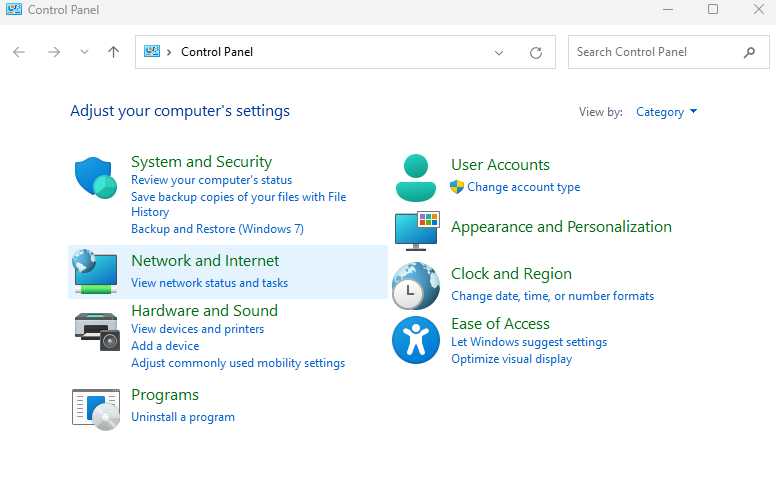
Steg 3: Alternativet att visa installerade uppdateringar kommer att finnas på vänster sida av den efterföljande skärmen. Klicka på den för att komma åt den.
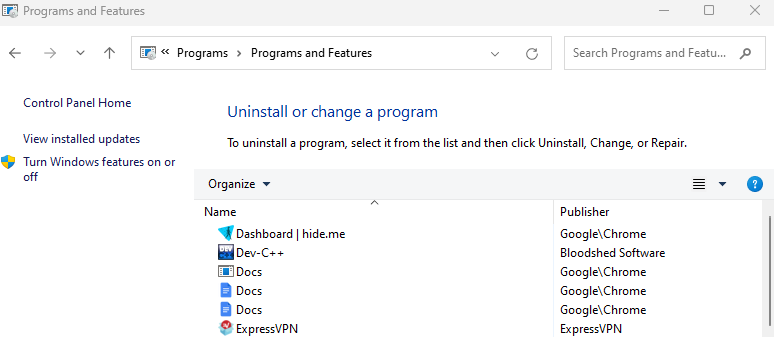
Steg 4: Du kommer till skärmen Installerade uppdateringar som ett resultat. Här måste du välja den uppdatering du vill ta bort och klicka på Avinstallera bredvid.
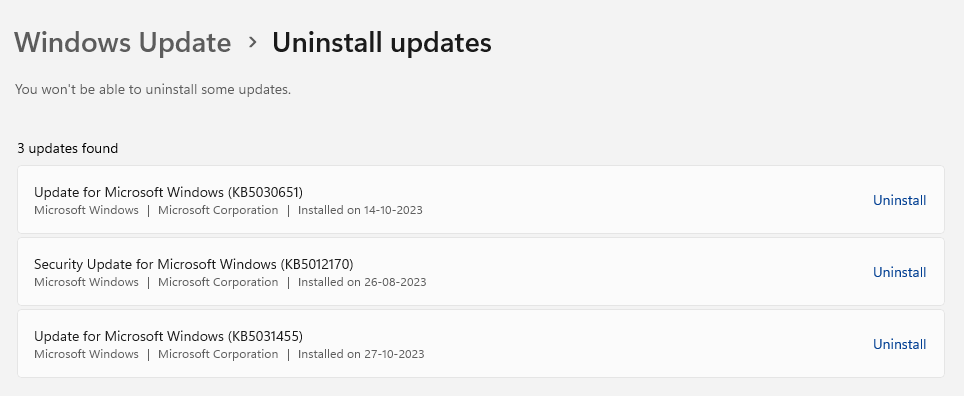
Steg 5: Ett popup-fönster som begär ditt samtycke för att ta bort uppdateringen visas. Uppdateringen avinstalleras om du väljer Ja.
Läs också: Så här fixar du Windows kunde inte hitta en drivrutin för nätverksadapter
Fix 4: Gör ändringar i systemregistret
Maskinvaruenheten kan stöta på drivrutinsproblem på grund av korrupta registerposter för enheten. Således måste du ändra enhetens systemregister och bli av med sådana korrupta poster. För att säkerställa att du kan återgå till den tidigare fungerande konfigurationen, se till att du skapar en manuell säkerhetskopia av din dators register på en extern enhet. Följ dessa steg för att lära dig vilka ändringar som behöver göras:
Steg 1: Klicka på Start-knappen med ett högerklick för att komma åt Power User-menyn. Välj menyalternativet Enhetshanteraren.
Steg 2: Hitta enheten i listan över Enhetshanteraren som har problem med drivrutinen och dubbelklicka sedan på den för att se dess egenskaper.
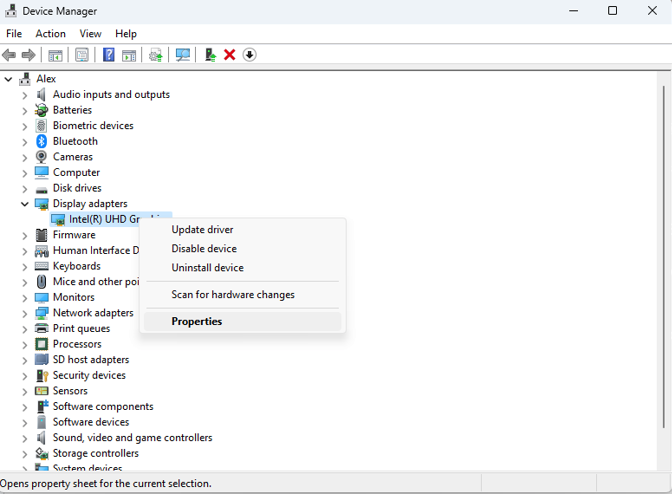
Steg 3: Navigera till fliken Detaljer.
Steg 4: Välj alternativet Klass GUID genom att klicka på rullgardinsmenyn. Det kommer att visa dig GUID. Stäng inte det här fönstret.
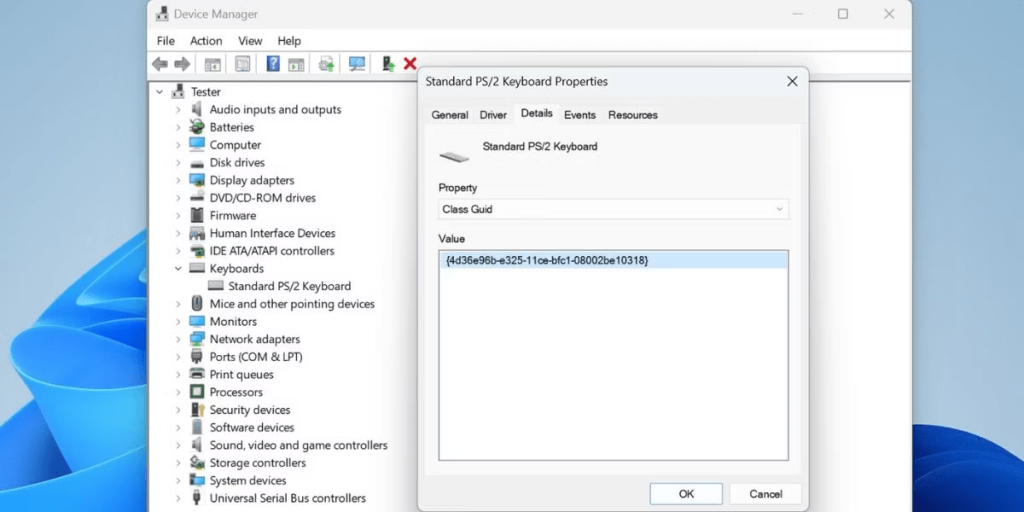
Steg 5: Starta sedan dialogrutan Kör genom att trycka på Win + R. För att starta registerredigeraren, skriv regedit och tryck på Ctrl + Shift + Enter.
Steg 6: Kopiera och klistra in sökvägen nedan i adressrutan och tryck sedan på Enter:
Computer\HKEY_LOCAL_MACHINE\SYSTEM\CurrentControlSet\Control\Class\
Steg 7: Öppna sökfönstret genom att trycka på Ctrl + F. Gå tillbaka till GUID-fönstret och kopiera värdet. Efter att ha kopierat GUID, klistra in den och välj Hitta nästa.
Steg 8: Navigera till GUID-nyckelns högra fönster. Slå upp värdet på UpperFilters.
Steg 9: Välj detta värde och tryck på Delete-knappen på ditt tangentbord.
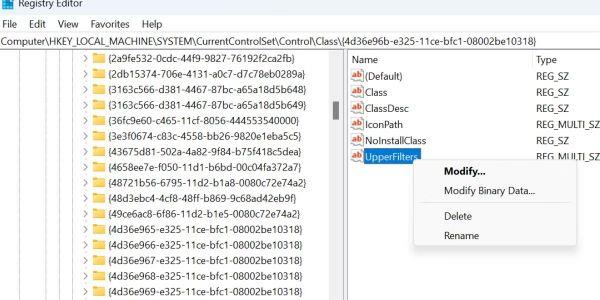
Steg 10: På samma sätt, lokalisera och ta bort LowerFilters-värdet.
Steg 11: Starta om din dator och kontrollera om problemet kvarstår.
Läs också: Hur man installerar osignerade drivrutiner i Windows PC
Fix 5: Installera om det problematiska programmet
Om du installerar om den senaste versionen garanteras att programmet har signerade drivrutiner och löser eventuella drivrutinsproblem på Windows 11-datorer. Så här gör du:
Steg 1: Tryck på Win + X för att komma åt Power User-menyn.
Steg 2: Välj alternativet Installerade applikationer från menyn.
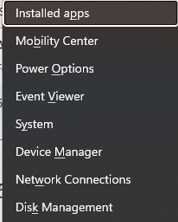
Steg 3: Leta reda på appen som skapar problemet och klicka på de tre prickarna bredvid den.
Steg 4: Välj alternativet "Avinstallera".
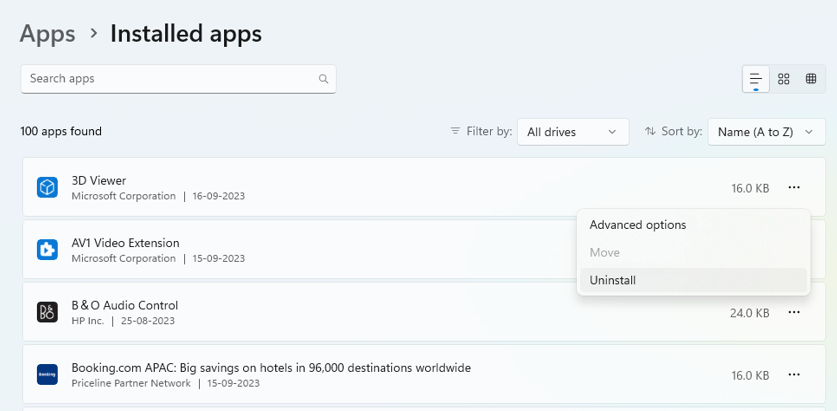
Steg 5: Starta om din dator och installera om appen från den ursprungliga webbplatsen.
Läs också: Hur man tar bort gamla och värdelösa drivrutiner i Windows PC
Windows 11 Felsökning: En omfattande guide för att åtgärda felet "En drivrutin kan inte laddas på den här enheten"
Problemet "En drivrutin kan inte laddas på den här enheten" på din Windows 11-dator kan lösas med dessa tekniker. Vi hoppas att problemet har lösts utan att behöva installera om Windows PC, vilket verkar vara den sista utvägen för att lösa alla problem. I vårt fall var det lika enkelt att lösa problemet som att uppdatera alla drivrutiner. Lyckligtvis behövde jag inte hantera varje drivrutinsuppdatering individuellt, tack vare bekvämligheten med Advanced Driver Updater , en programvara för automatisk drivrutinsuppdatering.
Om du känner till någon annan taktik som kan hjälpa till att lösa det förarrelaterade problemet, vänligen dela det med oss i kommentarsfältet nedan. Du kan också hitta oss på Facebook , Twitter , YouTube , Instagram , Flipboard och Pinterest .
Den här bloggen kommer att hjälpa läsare att inaktivera Copilot-funktionen på Windows om de inte vill använda AI-modellen.
Lägg inte upp dina bilder gratis på Instagram när du kan få betalt för dem. Läs och vet hur du tjänar pengar på Instagram och får ut det mesta av denna sociala nätverksplattform.
Lär dig hur du enkelt redigerar och tar bort PDF-metadata. Den här guiden hjälper dig att enkelt redigera eller ta bort PDF-metadata på ett par enkla sätt.
Vet du att Facebook har en komplett lista över dina telefonbokskontakter tillsammans med deras namn, nummer och e-postadress.
Problemet kan hindra din dator från att fungera korrekt och du kan behöva ändra säkerhetsinställningar eller uppdatera drivrutiner för att åtgärda dem.
Den här bloggen kommer att hjälpa läsare att konvertera startbar USB till en ISO-fil med programvara från tredje part som är gratis att använda och säker från skadlig programvara.
Sprang på Windows Defender felkod 0x8007139F och fann det svårt att utföra skanningar? Här är sätt som du kan lösa problemet på.
Den här omfattande guiden hjälper dig att rätta till "Task Scheduler Error 0xe0434352" på din Windows 11/10-dator. Kolla in korrigeringarna nu.
LiveKernelEvent 117 Windows-fel gör att din dator fryser eller kraschar oväntat. Lär dig hur du diagnostiserar och åtgärdar det med expertrekommenderade steg.
Den här bloggen kommer att hjälpa läsare att fixa PowerPoint som inte låter mig spela in ljudproblem på en Windows-dator och till och med rekommendera andra skärminspelningsersättningar.
Undrar hur man skriver på ett PDF-dokument eftersom du måste fylla i formulär, lägga till anteckningar och lägga ner dina signaturer. Du har snubblat på rätt inlägg, läs vidare!
Den här bloggen hjälper användare att ta bort vattenstämpeln System Requirements Not Met för att få en smidigare och säkrare upplevelse med Windows 11, samt ett renare skrivbord.
Den här bloggen hjälper MacBook-användare att förstå varför problemen med Pink Screen uppstår och hur man åtgärdar dem med snabba och enkla steg.
Lär dig hur du rensar din sökhistorik på Instagram helt eller selektivt. Ta också tillbaka lagringsutrymme genom att ta bort dubbletter av foton med en topp iOS-app.
Lär dig att fixa felkod 36 Mac på externa enheter. Från terminalkommandon till filbehörigheter, upptäck lösningar för sömlösa filöverföringar.
Jag kan plötsligt inte arbeta med min HID-klagomålspekskärm. Jag har ingen aning om vad som drabbade min dator. Om det är du, här är några korrigeringar.
Den här bloggen hjälper läsare att fixa Runtime Error 76: Path Not Found-problemet på Windows PC med expertrekommenderade steg.
Lär dig hur du enkelt sparar en webbsida som PDF och upptäck olika metoder och verktyg för att konvertera webbinnehåll till bärbara PDF-filer för åtkomst och delning offline.
Den här artikeln har gett dig en mängd olika lösningar för att lösa problemet med WhatsApp-videomeddelanden som inte fungerar. Glada meddelanden!
Konvertera PDF-tabeller till Excel-filer - Den här artikeln ger dig en omfattande färdplan för att konvertera en PDF-tabell till ett Excel-ark.
Upptäck hur du enkelt ställer in, går med i och värdar Zoom-möten. Läs våra tips för att använda Zoom samt dess funktioner för att säkerställa effektiva och säkra möten.
Vill du spela in Microsofts teams möte? Läs inlägget för att lära dig hur du spelar in det med och utan Microsoft 365 Enterprise-konto.
Vill du hålla din Facebook-profil privat? Lär dig hur du kan skydda din integritet med dessa steg.
Lär dig att skriva spanska n med Tilde (ñ) på tangentbordet. Den här artikeln ger dig kortkommandon och metoder för både Windows och Mac.
Upptäck hur du lägger till och använder dina egna anpassade bakgrunder i Microsoft Teams-möten för att skapa en mer personlig och professionell atmosfär.
Så här kan du få ut det mesta av Microsoft Rewards i Windows, Xbox, Mobile, shopping och mycket mer.
Med Google Maps kan du mäta avståndet mellan två punkter. Lär dig att använda verktyget effektivt på olika enheter.
Skapa professionella försättssidor i Google Dokument genom att använda förbyggda mallar eller skapa dem från grunden. Följ vår detaljerade steg-för-steg-guide för att optimera dina dokument.
Den här bloggen kommer att hjälpa läsare att inaktivera Copilot-funktionen på Windows om de inte vill använda AI-modellen.
Lär dig hur du kopplar JBL-hörlurar med din dator, mobil enhet eller surfplatta på ett enkelt sätt. Få tips för att förbättra din anslutning och upplevelse.


























![Ta reda på hur du gör försättssidor i Google Dokument [Enkla steg] Ta reda på hur du gör försättssidor i Google Dokument [Enkla steg]](https://blog.webtech360.com/resources3/images10/image-336-1008140654862.jpg)
